
Se pa tout prezantasyon se kapab fè san yo pa yon tab. Espesyalman si li se yon demonstrasyon enfòmasyon ki montre estatistik divès kalite oswa endikatè nan sèten endistri yo. PowerPoint sipòte plizyè fason yo kreye eleman sa yo.
Metòd la se byen senp ak inivèsèl. Yon lòt pwoblèm se ke apre manipilasyon ak zòn nan pou tèks, ikon yo ka pèdi epi pa gen retounen ankò. Epitou, li enposib pa vle di ke apwòch sa a retire zòn nan pou tèks la, epi yo pral gen yo kreye li nan lòt fason.
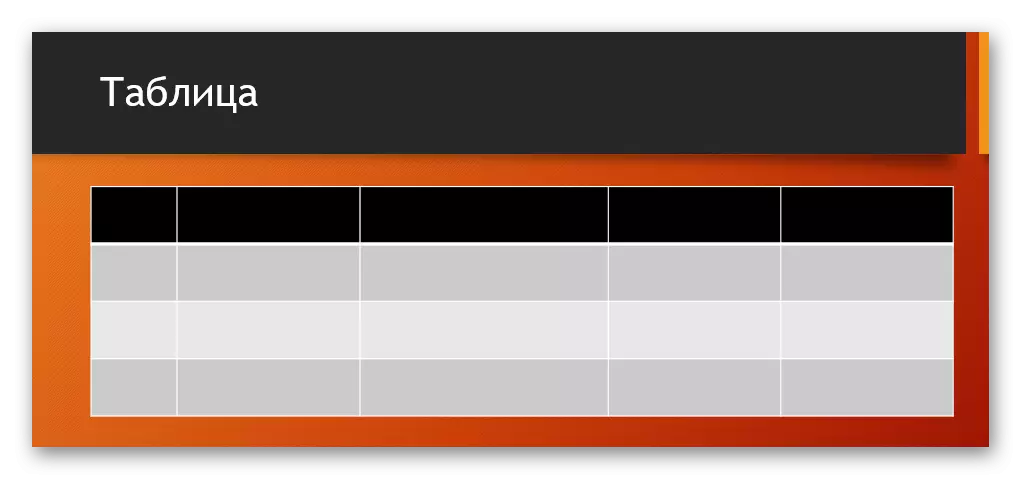
Metòd 2: Kreyasyon vizyèl
Gen yon fason senplifye yo kreye tab, qui ke itilizatè a pral fè siy ti ak yon gwosè maksimòm de 10 a 8.
- Pou fè sa, ale nan "Insert" tab la nan header nan pwogram lan. Isit la sou bò gòch la gen yon "tab" bouton. Klike sou li pral louvri yon meni espesyal ak fason posib yo kreye.
- Sa ki pi enpòtan, sa ki ka wè se yon jaden nan selil 10 a 8. Isit la itilizatè a ka chwazi siy nan lavni. Lè ou hover pral pentire selil ki soti nan kwen siperyè agòch. Kidonk, itilizatè a bezwen yo chwazi gwosè a nan objè a ke li vle yo kreye - pou egzanp, 3 kare sou 4 pral kreye yon matris nan gwosè yo korespondan.
- Apre klike sou jaden sa a, lè se gwosè a vle chwazi, yo pral eleman ki nesesè nan gade nan korespondan dwe kreye. Si sa nesesè, kolòn oswa strings ka fasil elaji oswa flèch.


Opsyon an se trè senp ak bon, men se sèlman apwopriye pou kreye ti ranje tab.
Metòd 3: Klasik Metòd
Yon metòd klasik ki ale soti nan yon vèsyon nan PowerPoint nan yon lòt sou ane yo.
- Tout se gen nan "insert" tab la, ou bezwen chwazi "tab". Isit la ou dwe klike sou "Mete tab" opsyon an.
- Yon fenèt estanda yo ap louvri, kote ou bezwen presize ki kantite ranje ak kolòn nan eleman nan lavni nan tablo a.
- Apre peze "OK" bouton an, yo pral yon objè dwe kreye ak paramèt yo espesifye.
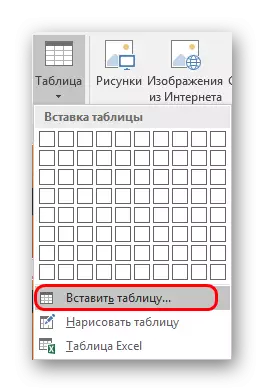
Opsyon nan pi bon, si ou bezwen yo kreye yon tab òdinè nan nenpòt ki gwosè. Sa a pa soufri soti nan objè yo nan glise nan tèt li.
Metòd 4: Antre soti nan Excel
Si gen yon tab deja kreye nan Microsoft Excel, li kapab tou gen pou transfere nan Slide la prezantasyon.
- Pou fè sa, li pral nesesè yo chwazi eleman nan vle nan Excel ak kopi. Apre sa, jis insert nan prezantasyon an glise vle. Ou ka fè sa kòm yon konbinezon de "Ctrl" + "V" ak nan bouton an dwa.
- Men, li se vo anyen ki nan ka, dezyèm lan, itilizatè a pa pral wè opsyon nan estanda "keratin" nan meni an pop-up. Nan vèsyon yo nouvo gen yon chwa nan opsyon foure plizyè, se pa tout nan yo ki pral itil. Nou bezwen sèlman twa opsyon.

- "Sèvi ak yon Styles fragman fini" se icon nan premye sou bò gòch la. Li pral insert yon tab pa optimize PowerPoint la, men kenbe fòma an jeneral inisyal la. Apeprè pale, pa kalite, sa a anndan yo pral tankou fèmen ke posib nan fòm inisyal la.
- "Aplike" - twazyèm vèsyon an kite. Metòd sa a pral mete kòd la sous isit la, pandan y ap kenbe sèlman gwosè a nan selil yo ak tèks nan yo. Style a nan fwontyè ak background nan pral Reyajiste (background nan pral transparan). Nan sa a reyalizasyon, li pral fasil yo rkonfigurasyon tab la jan sa nesesè. Epitou, metòd sa a pèmèt pou fè pou evite varyant negatif nan deformation fòma.
- "Figi" - vèsyon an katriyèm nan bò gòch la. Mete yon tab tankou opsyon ki sot pase a, men deja nan fòma a figi. Metòd sa a se pa prèt pou plis fòma ak chanje aparans la, men vèsyon inisyal la pi fasil pou chanje nan gwosè ak Afiche nan glise nan mitan lòt eleman.

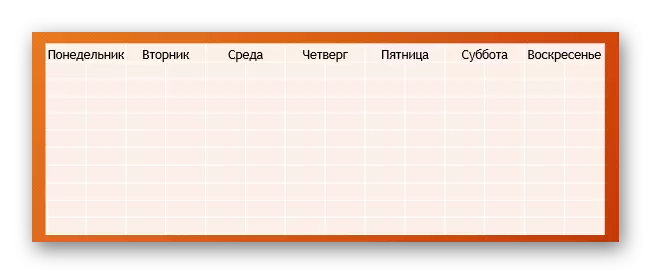
Epitou, pa gen anyen anpeche mete yon tab lè l sèvi avèk Microsoft Excel Editè a.
Chemen an se fin vye granmoun lan - "insert" tab la, Lè sa a, "tab". Isit la pral dènye atik la gen obligasyon - "Excel tab".

Apre chwazi opsyon sa a, estanda Excel 2 matris la se ajoute nan 2. Li kapab elaji, modifye nan gwosè ak sou sa. Lè pwosesis la koreksyon ak entèn pwosesis fòma yo fin fèt, Editè a Excel fèmen ak objè a pral pran aparans la espesifye nan fòma a nan style la nan sa a prezantasyon. Se sèlman tèks, gwosè ak lòt fonksyon yo ap rete. Metòd sa a se itil nan moun ki gen plis itilize yo kreye tab nan Excel.

Li se enpòtan sonje ke nan metòd ki sot pase a, sistèm nan ka bay yon erè si itilizatè a ap eseye kreye yon tab lè Excel se ouvè. Si sa a te pase, ou jis bezwen fèmen pwogram lan ki entèfere epi eseye ankò.
Metòd 5: Manyèl Kreyasyon
Ou pa ka toujou fè ak zouti kreye zouti. Kalite konplèks nan tab ka mande. Sa yo ka sèlman trase tèt ou.
- Ou pral bezwen yo louvri "tab la" bouton nan "Insert" tab la epi chwazi opsyon a "trase yon tab" isit la.
- Apre sa, yo pral ofri itilizatè a yon zouti pou fè desen sou glise nan nan zòn nan rektangilè. Apre yo fin gwosè a objè ki nesesè yo trase, limit yo ekstrèm nan ankadreman an pral kreye. Soti nan pwen sa a sou, ou ka trase anyen, lè l sèvi avèk fonksyon yo ki apwopriye yo.
- Kòm yon règ, nan ka sa a "designer nan" ouvè. Li pral dekri nan plis detay pi ba a. Lè l sèvi avèk seksyon sa a ak objè a vle yo pral kreye.
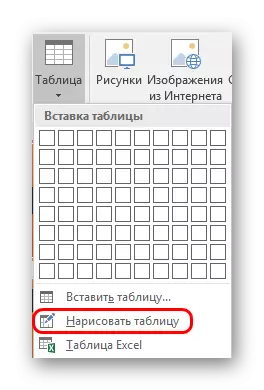
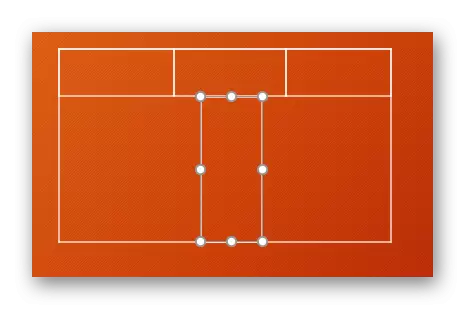
Metòd sa a se byen konplike, paske li se pa toujou byen vit kapab trase tab la vle. Sepandan, ak nivo a vle nan plonje anba dlo ak eksperyans, kreyasyon manyèl pèmèt ou kreye absoliman nenpòt espès ak fòma.
Tablo Designer
Debaz tab kache nan bouchon yo, ki parèt lè w ap chwazi yon tab nan nenpòt ki kalite - omwen estanda, menm manyèl.
Isit la ou ka mete aksan sou zòn sa yo enpòtan ak eleman.

- "Paramèt style tab" pèmèt ou make seksyon espesifik, tankou fisèl la nan rezilta yo, tit, ak sou sa. Li pèmèt ou asiyen yon style inik vizyèl nan depatman espesifik.
- "Styles tab" gen de seksyon. Premye a ofri yon chwa nan plizyè desen debaz mete pou eleman sa yo. Chwa a se byen gwo isit la, raman lè ou gen envante yon bagay nouvo.
- Pati nan dezyèm se zòn nan nan fòma manyèl, ki pèmèt ou poukont ajiste plis efè ekstèn, osi byen ke koulè a ranpli ak selil yo.
- Styles StordArd pèmèt ou ajoute enskripsyon espesyal nan fòma imaj ak yon konsepsyon inik ak aparans. Li prèske pa itilize nan tab pwofesyonèl.
- "Trase fwontyè yo" - yon editè ki apa a, ki pèmèt ou manyèlman ajoute nouvo selil, elaji fwontyè ak sou sa.
Plan
Tout moun nan pi wo a bay yon fonctionnalités lajè pou ajiste aparans la. Kòm pou kontni an espesyalman, isit la ou bezwen pou yo ale nan tab la pwochen - "Layout".
- Premye twa zòn yo ka konstwi ansanm, menm jan yo yo jeneralman fèt yo elaji gwosè a nan eleman an, kreye nouvo liy, kolòn ak sou sa. Isit la ou ka travay ak selil ak tab an jeneral.
- Seksyon nan pwochen se "gwosè a selil" - pèmèt ou fòma dimansyon yo nan chak selil endividyèl, kreye eleman adisyonèl nan dimansyon yo vle.
- "Aliyman" ak "gwosè nan tab la" ofri kapasite optimize - pou egzanp, isit la ou ka konpare tout selil yo pou fwontyè yo ekstèn nan selil la, fè aliman bor yo, mete kèk paramèt pou tèks andedan, ak sou sa. ". "Kòmanse" tou bay posibilite pou rmaniman nan eleman sèten nan tab la relatif nan lòt konpozan nan glise la. Pou egzanp, ka eleman sa a brannen l 'nan kwen an devan.

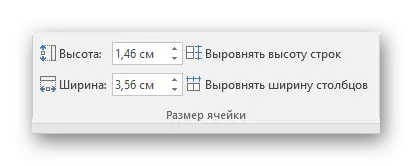

Kòm yon rezilta, lè l sèvi avèk tout fonksyon sa yo, itilizatè a se kapab kreye yon tab nan absoliman nenpòt degre nan difikilte pou yon varyete de rezon.
Konsèy pou Travay
- Li se vo konnen ke li pa rekòmande pou aplike pou Animations nan tab nan PowerPoint. Li ka defòme yo, epi tou senpleman gade pa bèl anpil. Yon eksepsyon ka fè sèlman pou itilize nan opinyon senp, pwodiksyon oswa seleksyon efè.
- Li se tou pa rekòmande fè tab ankonbran ak yon kantite lajan gwo nan done yo. Natirèlman, eksepte lè li nesesè. Li dwe vin chonje ki pou prezantasyon an pati ki pi se pa yon konpayi asirans nan enfòmasyon, men se sèlman fèt yo demontre yon bagay sou diskou a nan oratè la.
- Kòm nan lòt ka yo, règ debaz yo pou konsepsyon aplike tou isit la. Ta dwe gen pa gen okenn "lakansyèl" nan konsepsyon an - koulè yo nan selil diferan, ranje ak kolòn yo ta dwe parfe konbine avèk youn ak lòt, pa koupe je yo. Li pi bon yo sèvi ak estil yo konsepsyon espesifye.
Sentèz moute, li vo ki di ke nan Microsoft Office gen se toujou yon asenal konplè sou fonksyon divès kalite pou anyen. Menm bagay la tou aplike nan tab yo nan PowerPoint. Malgre ke nan pifò ka yo ak varyete san patipri estanda ak ajisteman nan lajè a nan ranje ak kolòn, li se souvan nesesè yo resort nan kreyasyon an nan objè konplèks. Ak isit la li ka fè san yo pa nenpòt pwoblèm.
